대다수 스마트폰에는 사용자의 편의를 위한 다양한 기능이 숨어 있다. 이에 IT동아는 초보 사용자들도 스마트폰을 사용하는 데 도움을 주고자 숨겨진 기능을 하나씩 소개할 계획이다. 본 기사는 국내에서 100만 대 이상 판매된 삼성전자의 '갤럭시노트2' 활용 방법을 소개한다.
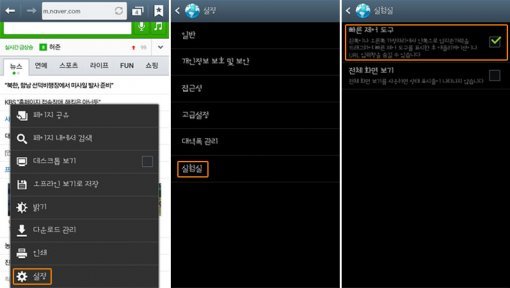
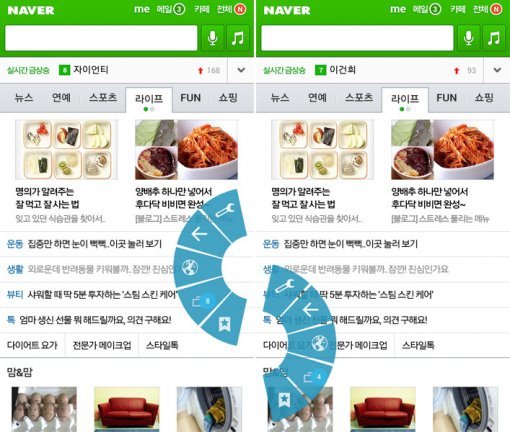
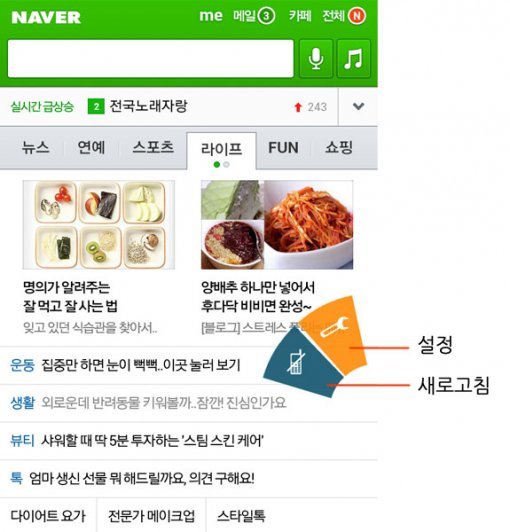
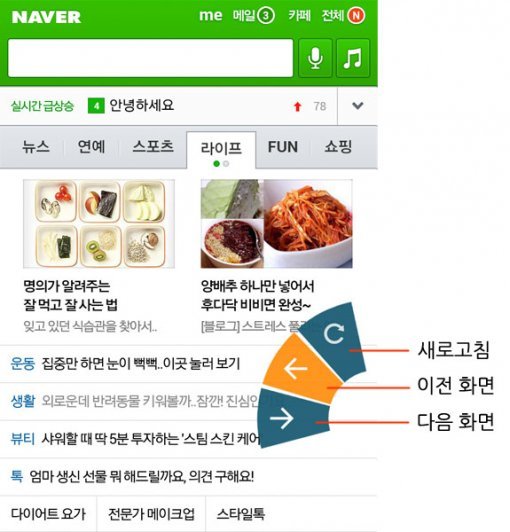
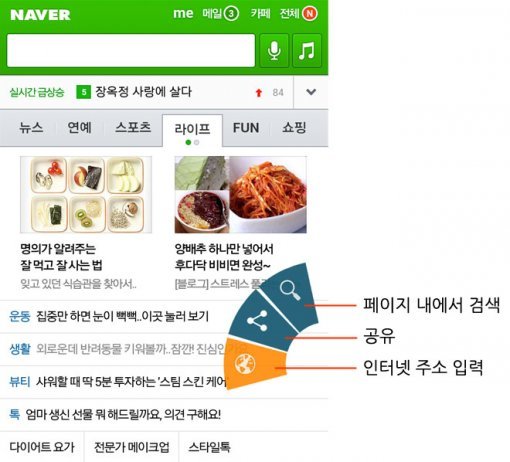
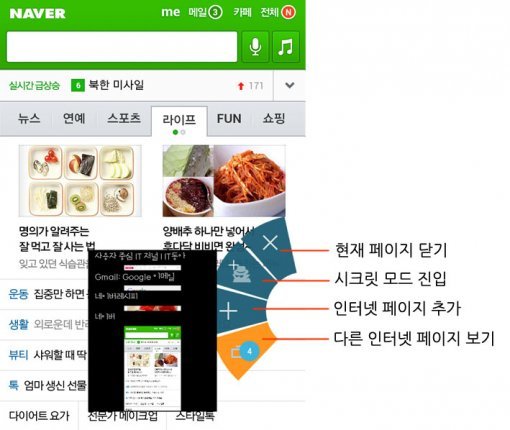
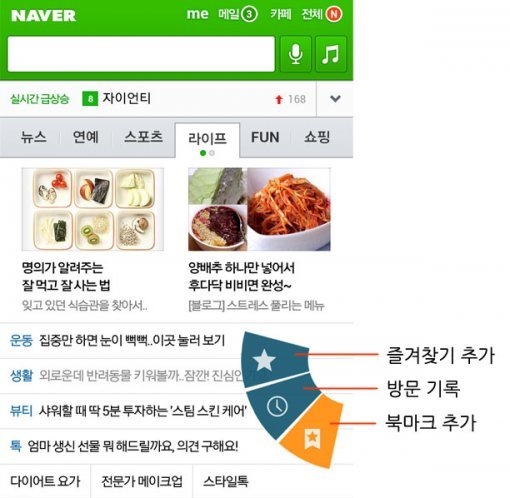
1부 기본 버튼 (http://it.donga.com/12708/)
2부 화면 캡처 (http://it.donga.com/12762/)
3부 빠른 실행 (http://it.donga.com/12856/)
4부 멀티 윈도 (http://it.donga.com/12951/)
5부 에어뷰 (http://it.donga.com/13139/)
6부 포토 노트 (http://it.donga.com/13512/)
7부 아이디어 스케치 (http://it.donga.com/13512/)
8부 핸드라이팅 (http://it.donga.com/13809/)
빠른 제어 도구란?
스마트폰에서 인터넷을 하다 보면 '화면을 꼭 위로 올려야만 하는' 때가 많다. 인터넷에서 다음 화면(→)을 보거나, 북마크를 이용하거나, 인터넷 주소를 입력하는 등 해당 기능을 이용하려면 화면 맨 위로 진입해야만 한다. 읽고 있던 페이지를 다시 위로 스크롤해야 하니 불편하기 이를 데 없다. 물론 네이버 등 포털사이트에는 하단에 '맨 위로' 버튼이 있지만, 평소 인터넷을 하며 그런 사이트만 이용하는 것도 아니니 위로 스크롤해야 할 일이 많다. 화면을 올리지 않고 다양한 인터넷 도구 기능을 즉시 이용할 수 있는 방법은 없을까.
이에 불편함을 느꼈던 갤럭시노트2 사용자라면 '빠른 제어 도구' 기능을 이용해 보는 것이 어떨까. 빠른 제어 도구란 다양한 인터넷 설정 도구를 어느 위치에서나 즉시 이용할 수 있도록 한 기능이다. 참고로 빠른 제어 도구는 '인터넷' 애플리케이션(이하 앱)에서 지원되는 기능으로 크롬(Chrome) 앱에서 사용할 수 없다.
더 이상 인터넷 페이지를 위로 올릴 필요가 없다
빠른 제어 도구 설정 방법은 간단하다. 인터넷 앱을 실행하면 인터넷 페이지가 나타나는데, 여기서 홈 버튼 왼쪽에 있는 메뉴 버튼을 누르고 맨 밑에 있는 '설정'을 선택하자. 다음으로 '실험실'을 선택하면 빠른 제어 도구, 전체 화면 보기 등의 기능이 나타날 것이다. 그 중에서 빠른 제어 도구를 선택하고 오른쪽에 V표 체크하면 된다.
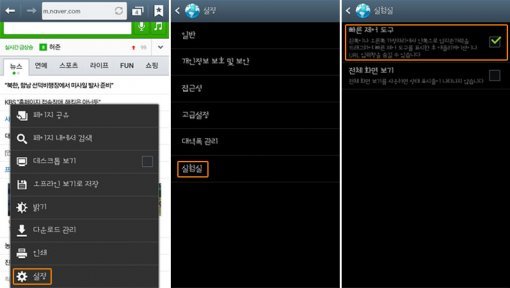
이제 화면 가장자리(왼쪽, 오른쪽 면)에 손가락을 대 보자. 그러면 다양한 인터넷 설정 도구가 하늘색 반달 모양 이미지로 나타날 것이다. 이 도구들은 화면 가장자리라면 어디서든 나타난다. 이 도구들을 활용하면 북마크, 인터넷 주소 입력, 페이지 추가 등의 기능을 이용하고자 화면을 위로 올릴 필요가 없다.
참고로 빠른 제어 도구 설정을 하면 인터넷 페이지 상단에 주소창이 나타나지 않는다. 새 페이지에 진입할 때마다 주소창이 나타났다 사라지는 것이 거슬렸던 사람이라면 만족할 것이다.
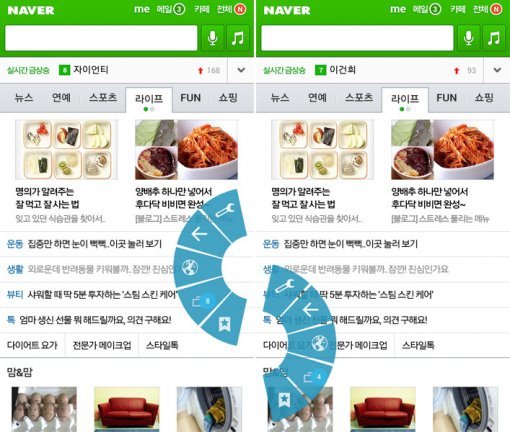
빠른 제어 도구 설정으로 이용할 수 있는 기능은 매우 다양하다. 우선 인터넷 설정 도구들 중 맨 위의 공구 모양 아이콘에 손가락을 갖다 대면 2개의 메뉴가 나온다. 공구 모양 아이콘은 '설정'으로 일반, 개인정보 보호 및 보안, 접근성, 고급 설정, 대역폭 관리, 실험실 등의 기능을 설정할 수 있다. 두 번째에 있는 휴대폰 모양 아이콘을 누르면 현재 페이지가 새로고침 된다.
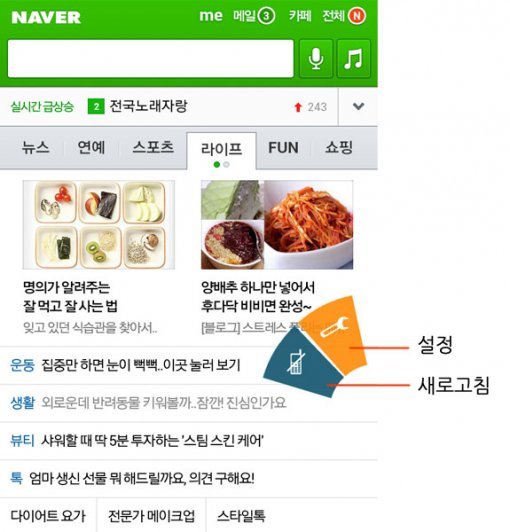
두 번째 화살표 모양 아이콘에 손가락을 대면 3개의 메뉴가 나타난다. 맨 위에 있는 동그란 화살표 아이콘은 새로고침 기능이다. 두 번째 화살표(←)는 이전 화면, 세 번째 화살표(→)는 다음 화면으로 돌아가는 기능이다.
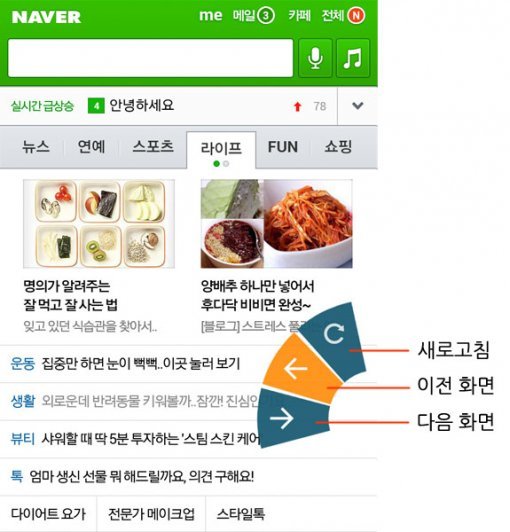
세 번째 지구 모양 아이콘에 손가락을 대면 3개의 메뉴가 뜬다. 맨 위에 있는 돋보기 아이콘은 페이지 내에서 특정 단어를 검색하는 기능을 하며, 두 번째는 해당 페이지를 카카오톡, 문자메시지, 트위터 등으로 공유하는 기능을 한다. 지구 모양 아이콘을 누르면 인터넷 주소를 입력할 수 있다.
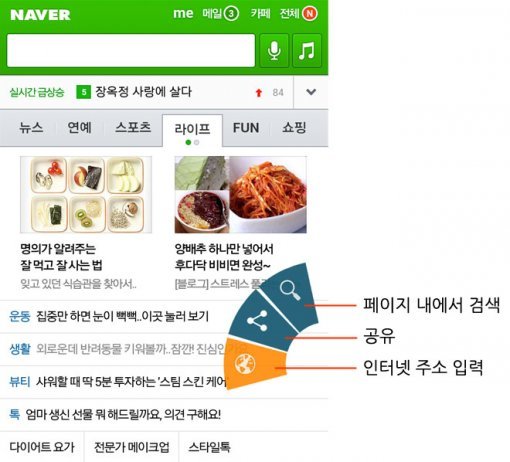
네 번째 네모가 그려진 아이콘에 손가락을 대면 4개의 메뉴가 나타난다. 맨 위에 있는 X 아이콘을 선택하면 현재 페이지가 닫힌다. 두 번째, 비밀요원이 그려진 아이콘을 누르면 시크릿 모드로 진입한다. 시크릿 모드란 인터넷 사용 기록, 열어본 사이트, 쿠키 등을 저장하지 않는 인터넷 페이지를 뜻한다. 세 번째에 있는 + 아이콘을 누르면 인터넷 페이지가 추가된다. 마지막에 있는 네모 모양 아이콘을 누르면 사용자가 열어두었던 다른 인터넷 페이지를 볼 수 있다. 원하는 인터넷 페이지를 누르면 해당 페이지로 진입할 수 있다.
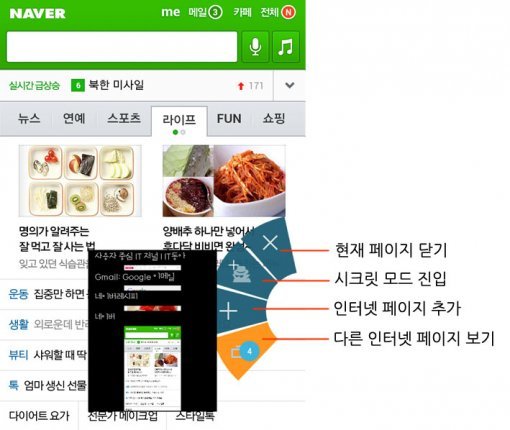
다섯 번째에 있는 책갈피 모양 아이콘에 손가락을 대면 3개의 메뉴가 나타난다. 맨 위의 별 아이콘을 누르면 해당 페이지를 즐겨찾기에 추가할 수 있다. 두 번째 시계 아이콘을 누르면 방문 기록을 볼 수 있다. 마지막으로 책갈피 아이콘을 누르면 해당 페이지를 북마크로 추가할 수 있다.
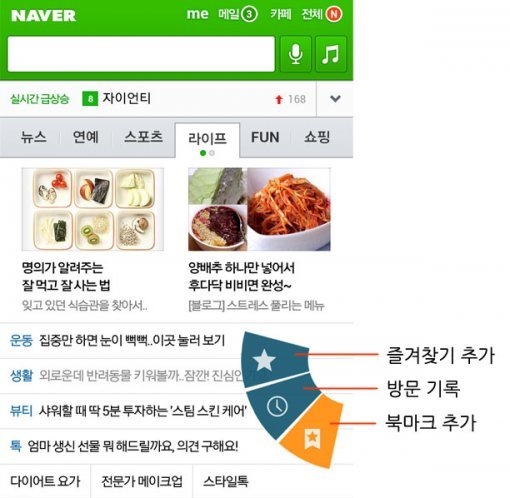
*앞으로 '갤럭시노트2, 100% 활용하기'는 계속해서 연재됩니다.
글 / IT동아 안수영(syahn@itdonga.com)
※ 포털 내 배포되는 기사는 사진과 기사 내용이 맞지 않을 수 있으며,
온전한 기사는 IT동아 사이트에서 보실 수 있습니다.
Copyright © 스포츠동아. All rights reserved. 무단 전재, 재배포 및 AI학습 이용 금지
공유하기



![신지원(조현), 힙업 들이밀며 자랑…레깅스 터지기 일보직전 [DA★]](https://dimg.donga.com/a/232/174/95/1/wps/SPORTS/IMAGE/2025/12/30/133063865.1.jpg)



![있지 채령, 허리 라인 이렇게 예뻤어? 크롭룩으로 시선 강탈 [DA★]](https://dimg.donga.com/a/232/174/95/1/wps/SPORTS/IMAGE/2025/12/30/133063831.3.jpg)

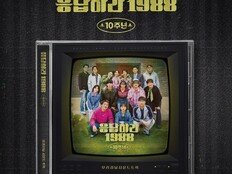










![“깜짝이야” 효민, 상의 벗은 줄…착시 의상에 시선 집중 [DA★]](https://dimg.donga.com/a/72/72/95/1/wps/SPORTS/IMAGE/2025/12/30/133061528.3.jpg)
![몸집 키운 바이포엠, 김우빈♥신민아 소속사 인수 [공식]](https://dimg.donga.com/a/72/72/95/1/wps/SPORTS/IMAGE/2025/12/31/133070547.1.png)
![대체 왜 이래? SBS 연예대상, 지석진 향한 기만의 역사 (종합)[DA:이슈]](https://dimg.donga.com/a/72/72/95/1/wps/SPORTS/IMAGE/2025/12/31/133070320.3.jpg)





























![김남주 초호화 대저택 민낯 “쥐·바퀴벌레와 함께 살아” [종합]](https://dimg.donga.com/a/110/73/95/1/wps/SPORTS/IMAGE/2025/05/27/131690415.1.jpg)
![이정진 “사기 등 10억↑ 날려…건대 근처 전세 살아” (신랑수업)[TV종합]](https://dimg.donga.com/a/110/73/95/1/wps/SPORTS/IMAGE/2025/05/22/131661618.1.jpg)

댓글 0